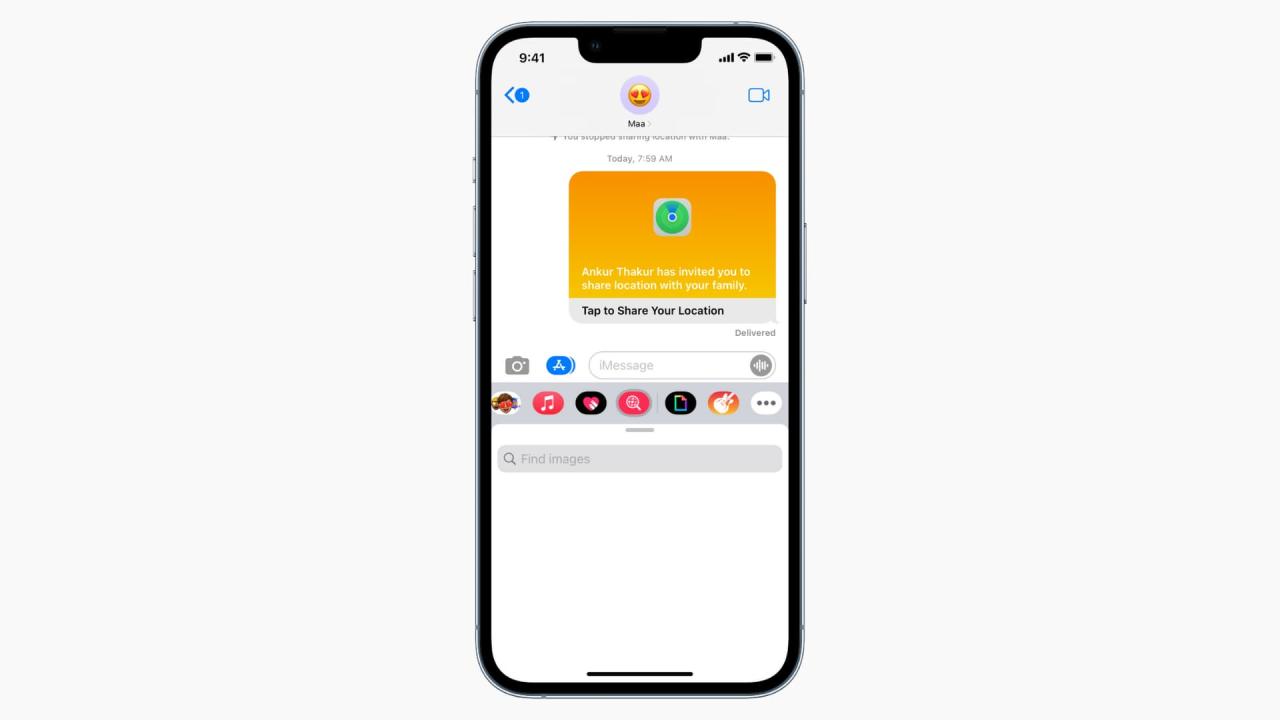
¿LAS Imagenes no se Cargan en el iPhone? Aqui se Explica como solucionarlo.
27 agosto, 2022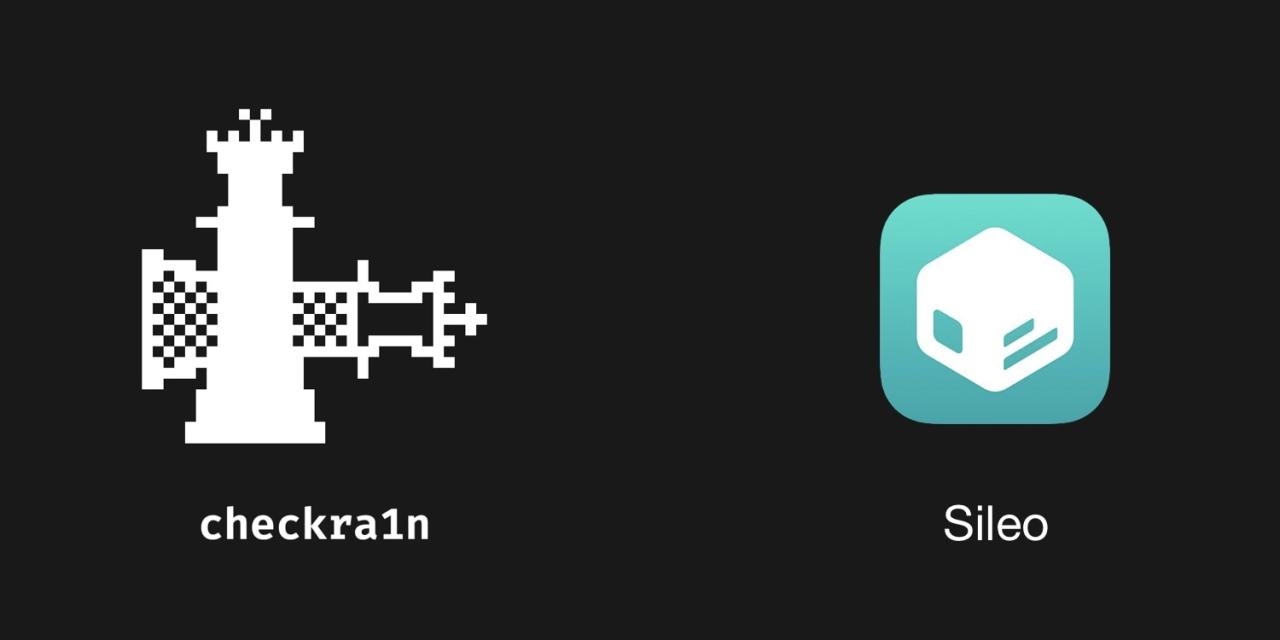
Cómo usar Betelguess para instalar Odysseyra1n en un dispositivo checkra1nd
27 agosto, 20225 formas de liberar espacio de almacenamiento en su Apple Watch
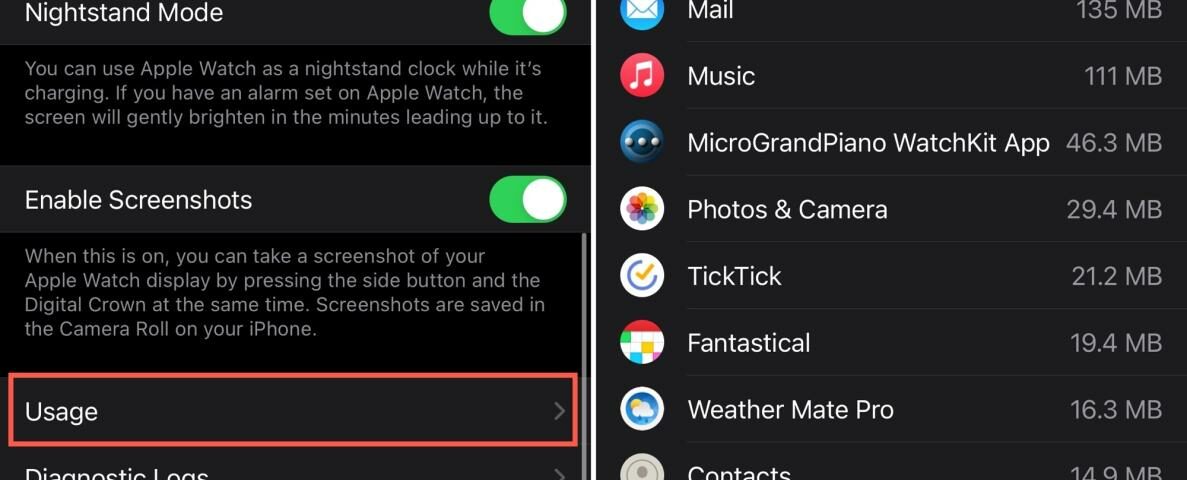
Su Apple Watch es como sus otros dispositivos cuando se trata de espacio de almacenamiento. Tienes límites. Le mostramos cómo verificar el almacenamiento de su Apple Watch y ver cuánto espacio están usando las aplicaciones . Así que aquí te mostraremos algunas formas de liberar espacio en tu Apple Watch.
Verifique su uso
Nuevamente, puede revisar nuestro tutorial para ver cuánto espacio de almacenamiento está utilizando en su reloj. Para un recordatorio rápido, abra la aplicación Watch en su iPhone, en la pestaña Mi reloj , seleccione General y toque Uso . O en su Apple Watch, abra Configuración > General > Uso .
En la parte superior izquierda de la aplicación Watch, verá cuánto espacio hay disponible y, a la derecha, verá cuánto se ha utilizado. A continuación, puede revisar la lista de elementos que utilizan ese espacio y cuánto ocupa cada uno.
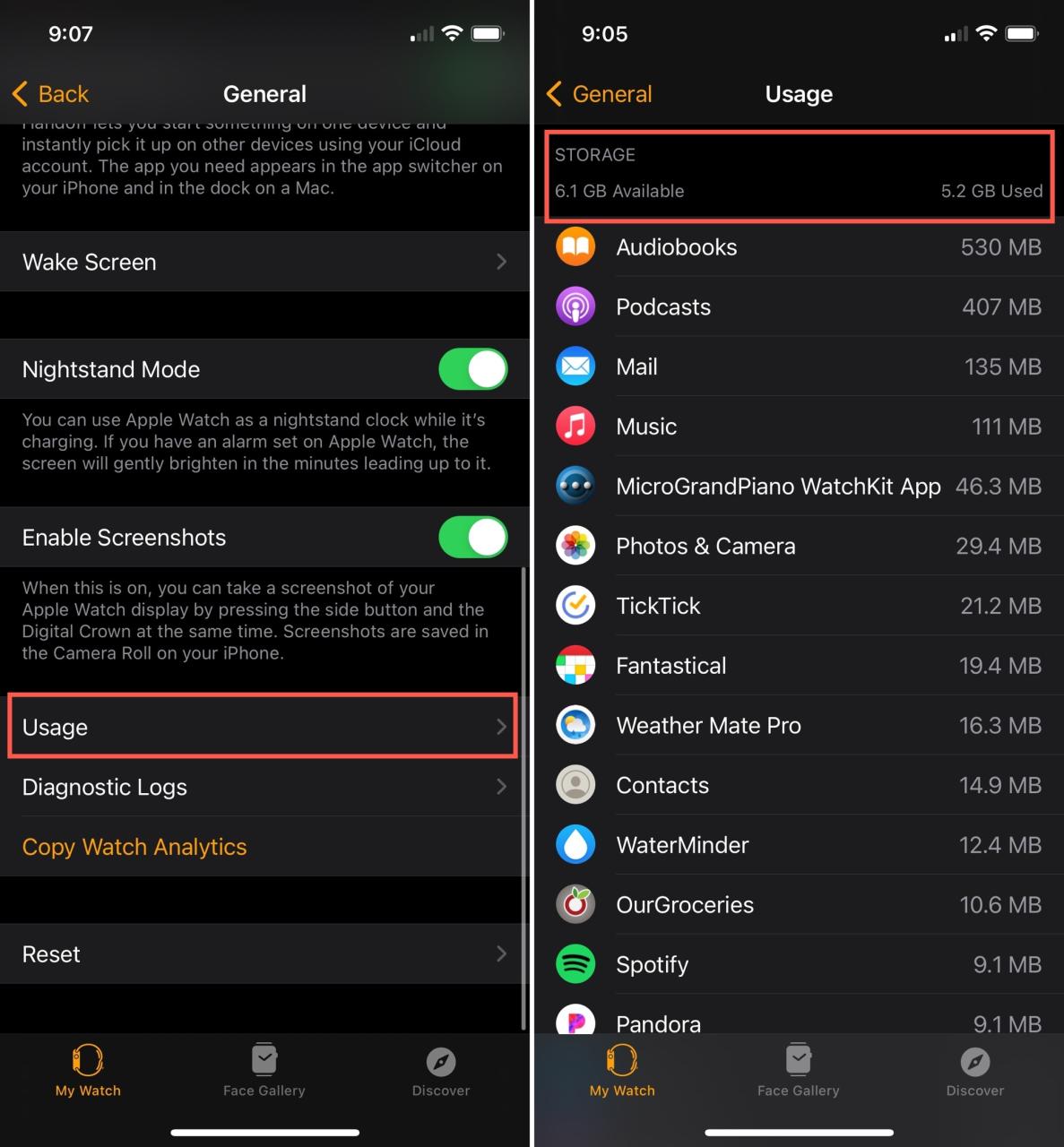
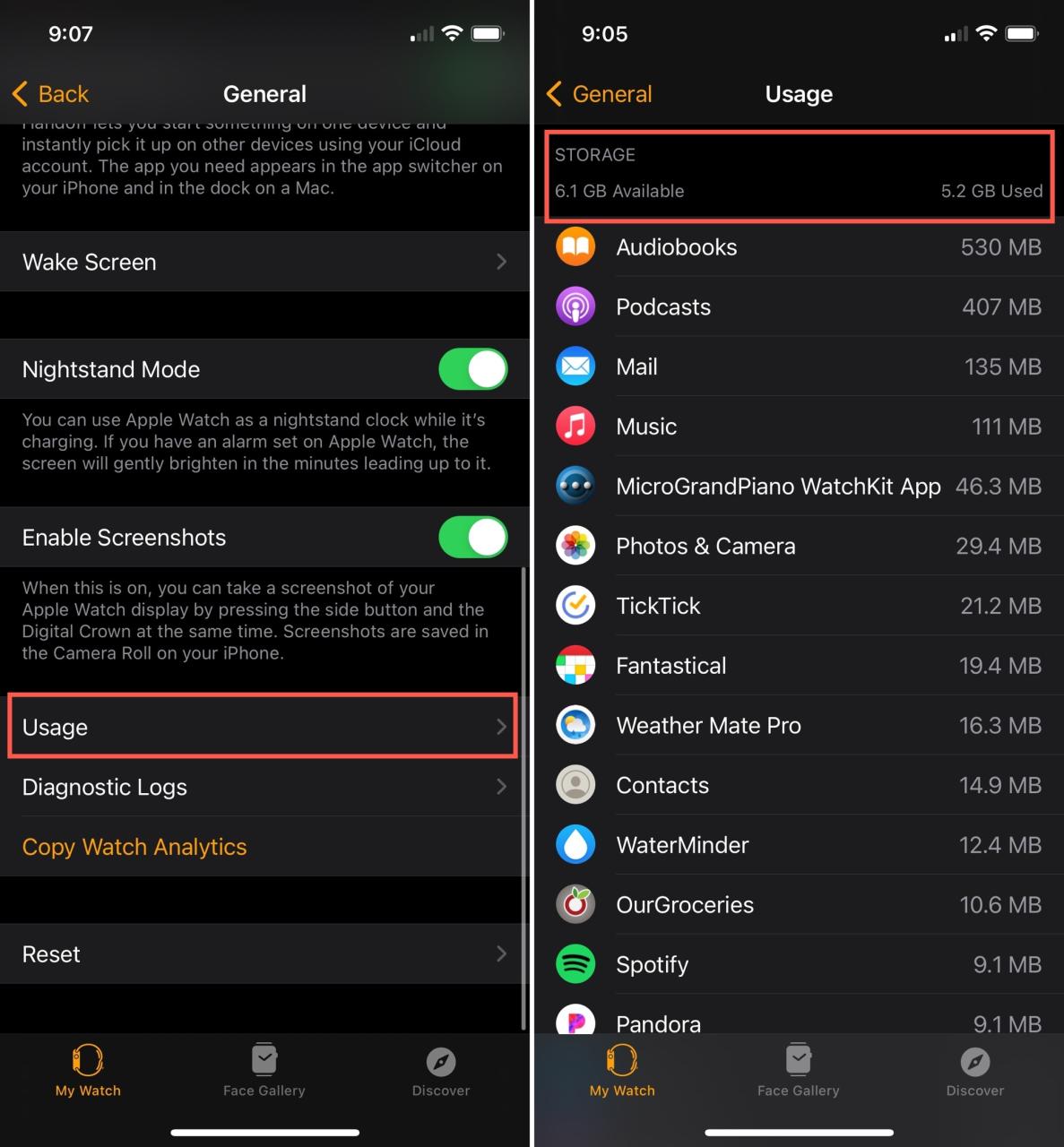
Una vez que determine qué está consumiendo más espacio en su Apple Watch, puede tomar algunas medidas para liberar espacio.
1. Desinstalar aplicaciones no utilizadas
Dado que su Apple Watch es diferente a su iPhone, es probable que tenga algunas aplicaciones instaladas que simplemente no necesita en su muñeca. El hecho de que una aplicación sea compatible con Apple Watch no significa que la quieras allí.
1) Para eliminar una aplicación de su Apple Watch , abra la aplicación Watch en su iPhone.
2) Seleccione la pestaña Mi reloj y desplácese hacia abajo hasta la sección Instalado en Apple Watch .
3) Toque una aplicación que desee eliminar y desactive la opción Mostrar aplicación en Apple Watch . Si la aplicación es solo para Apple Watch, toque Eliminar aplicación en Apple Watch y luego confirme tocando Eliminar .
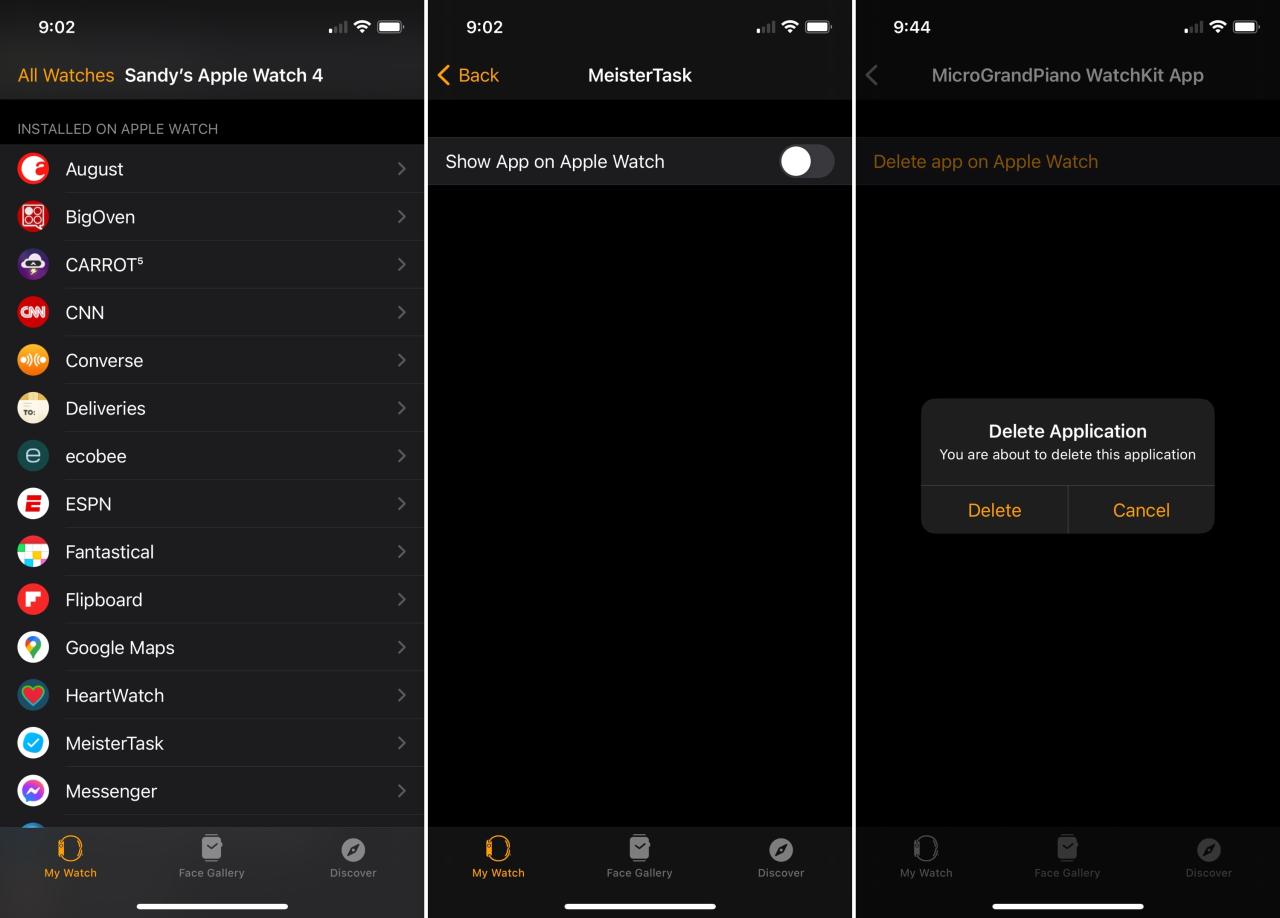
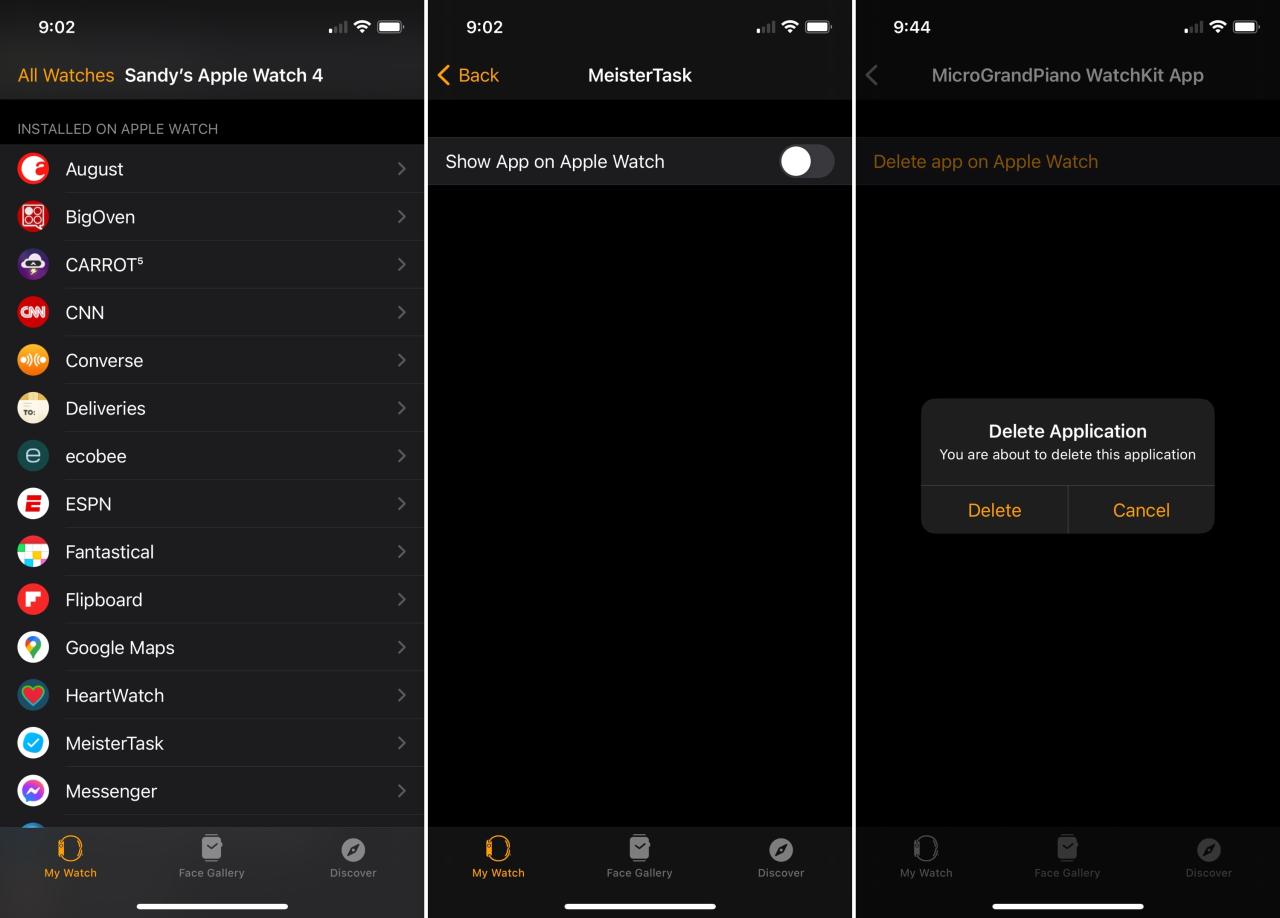
Una vez que eliminas una aplicación, aún está disponible si decides reinstalarla más tarde. Desplácese hasta la parte inferior en Aplicaciones disponibles y toque Instalar para usarlo en su muñeca nuevamente.
Deshabilitar las instalaciones automáticas de aplicaciones
Si tiene la configuración habilitada para instalar automáticamente aplicaciones en su reloj que descarga en su iPhone, esto puede llenar su reloj con las aplicaciones innecesarias mencionadas anteriormente. Si prefiere elegir qué aplicaciones instalar, puede deshabilitar esta configuración.
1) Abra la aplicación Watch en su iPhone y seleccione la pestaña Mi reloj .
2) Seleccione General .
3) Apague la palanca para la instalación automática de aplicaciones .
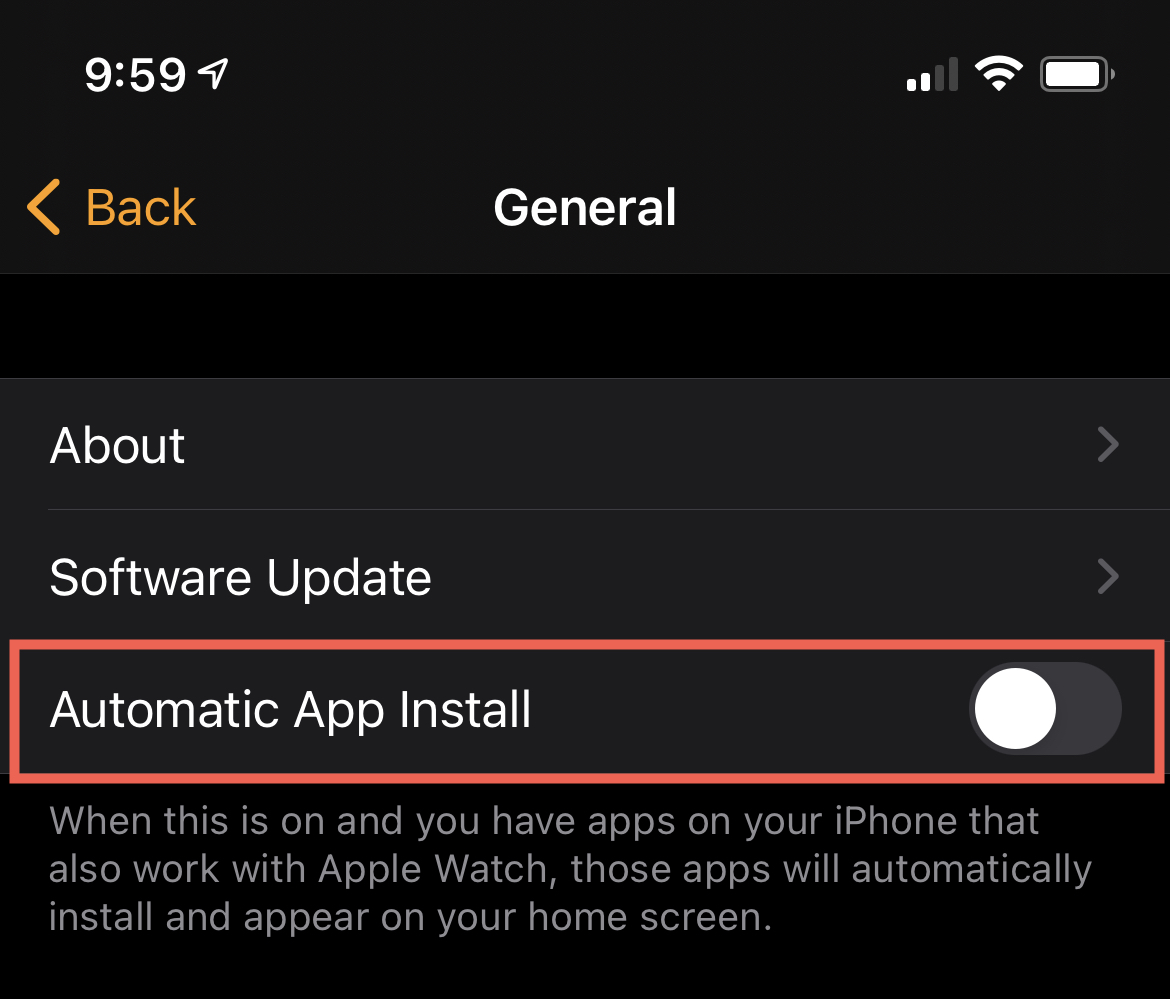
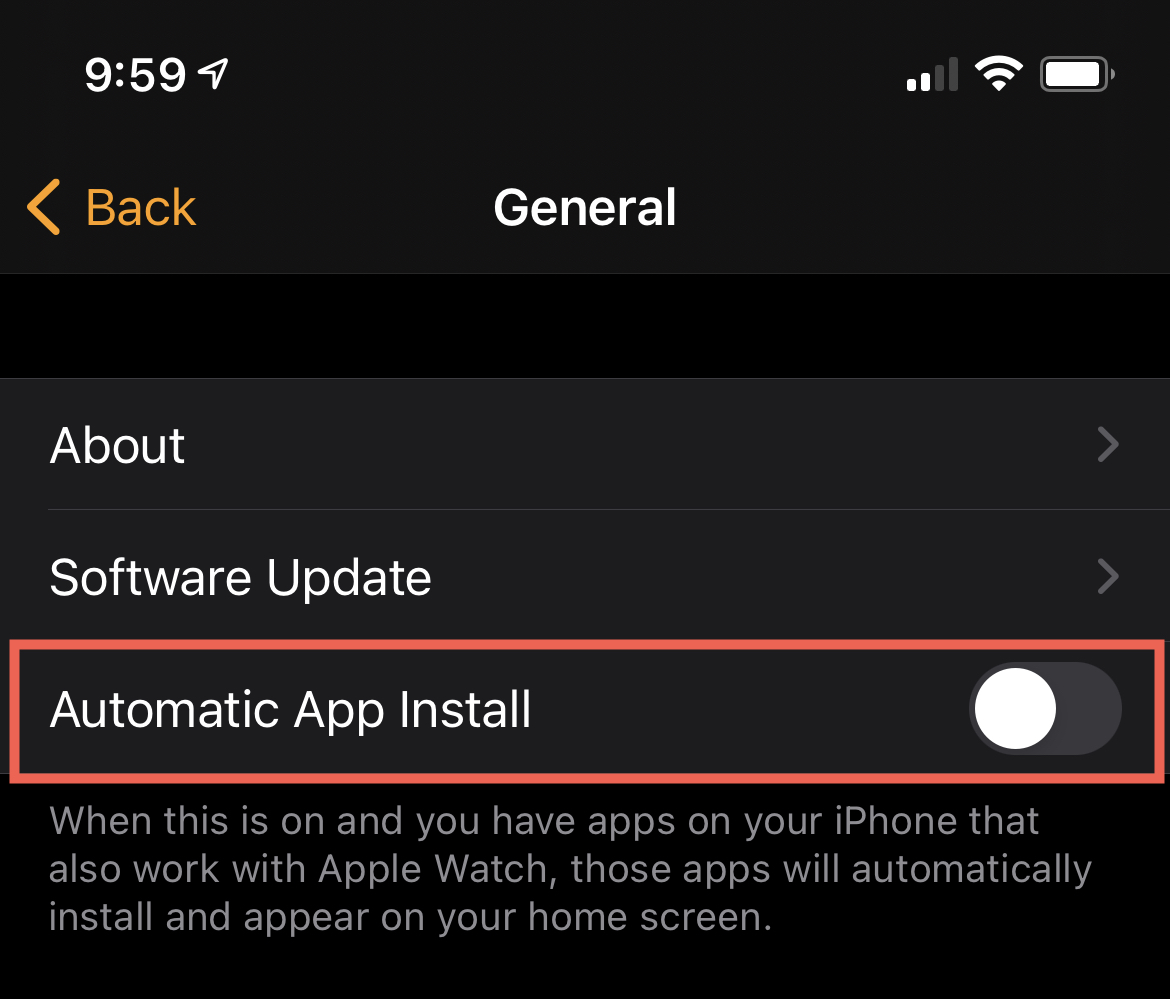
En el futuro, cualquier aplicación que descargue en su iPhone que esté disponible para Apple Watch estará disponible para que la instale solo si lo desea. Verá estas aplicaciones en la pantalla principal de la pestaña Mi reloj . Desplácese hasta la parte inferior en Aplicaciones disponibles y toque Instalar para las que desee.
2. Eliminar audiolibros de Apple Watch
Como puede ver en las capturas de pantalla anteriores, los audiolibros utilizan una gran cantidad de espacio de almacenamiento en mi Apple Watch. Si también tiene esto en su lista, aquí le mostramos cómo eliminar un audiolibro.
1) Abra la aplicación Watch en su iPhone y seleccione la pestaña Mi reloj .
2) Desplácese y seleccione Audiolibros .
3) Toque Editar en la parte superior derecha para eliminar un audiolibro.
4) Toque el signo menos junto al libro que desea eliminar y toque Eliminar .
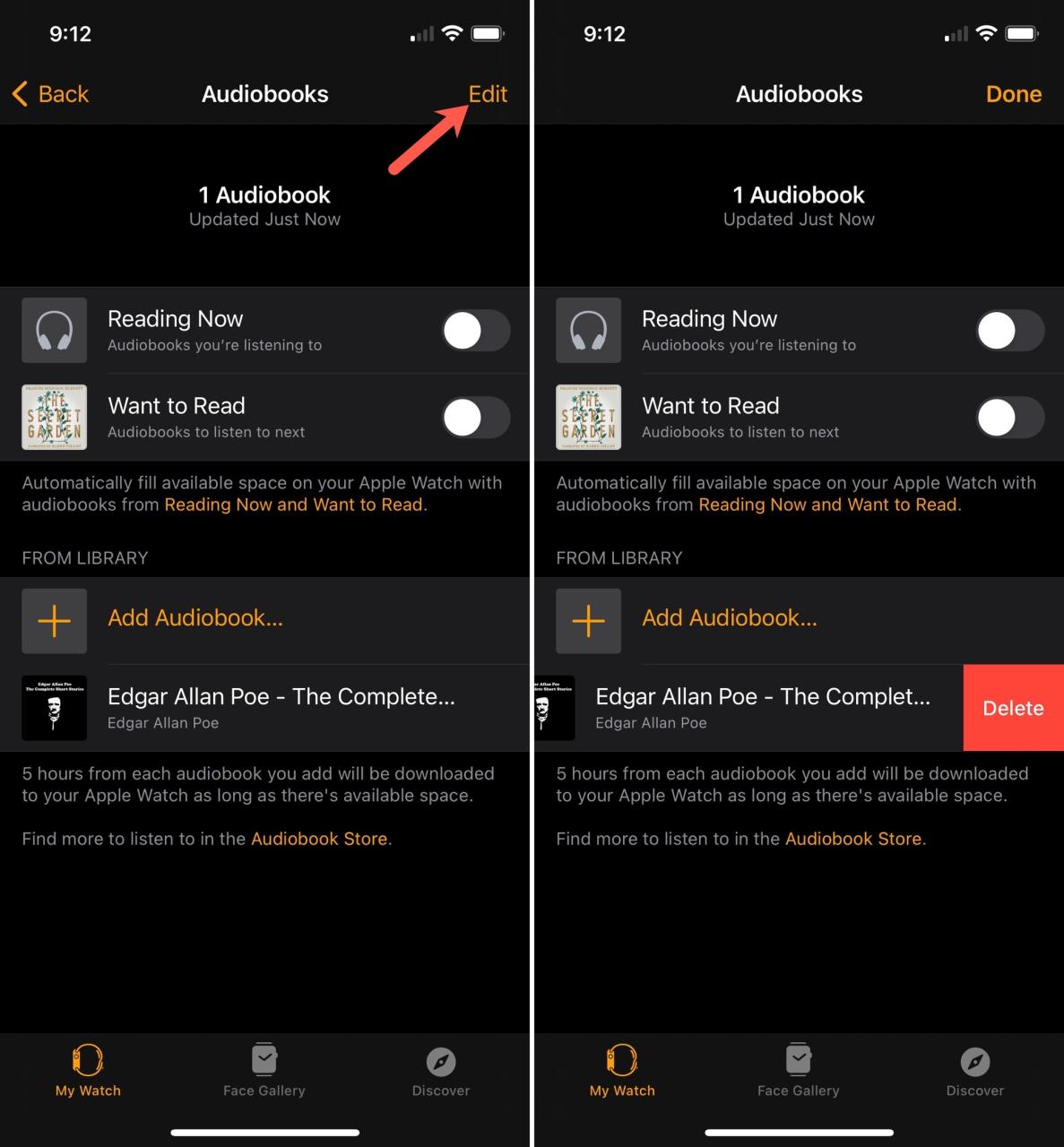
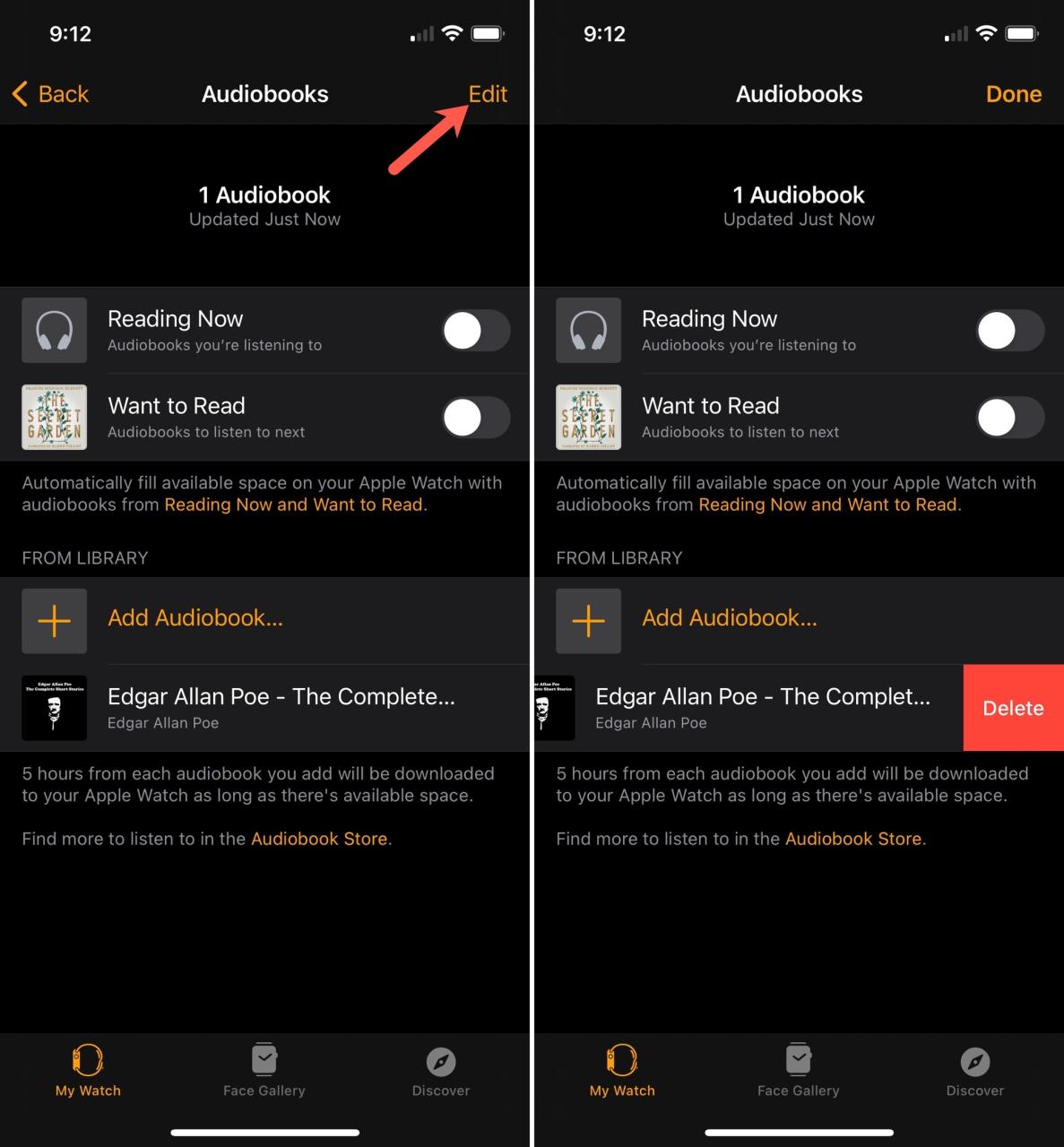
Si tiene activado Leer ahora y Quiere leer en esta pantalla, es posible que desee deshabilitarlos también. Si bien es conveniente, notará que esta configuración permite que los elementos de esas categorías llenen el espacio disponible en su reloj.
3. Eliminar música de Apple Watch
Al igual que en su iPhone, las canciones, los álbumes y las listas de reproducción consumen espacio de almacenamiento. Entonces, si ha descargado música en su Apple Watch , puede eliminarla para recuperar espacio.
1) Abra la aplicación Watch en su iPhone y seleccione la pestaña Mi reloj .
2) Desplácese y seleccione Música .
3) Toca Editar en la parte superior derecha para eliminar un álbum o una lista de reproducción.
4) Toque el signo menos junto al elemento que desea eliminar y toque Eliminar .
5) Si tiene una lista de reproducción configurada como su Lista de reproducción de entrenamiento, deberá confirmar la eliminación tocando Quitar . Y recuerda, esa lista de reproducción ya no se reproducirá cuando comiences un entrenamiento.
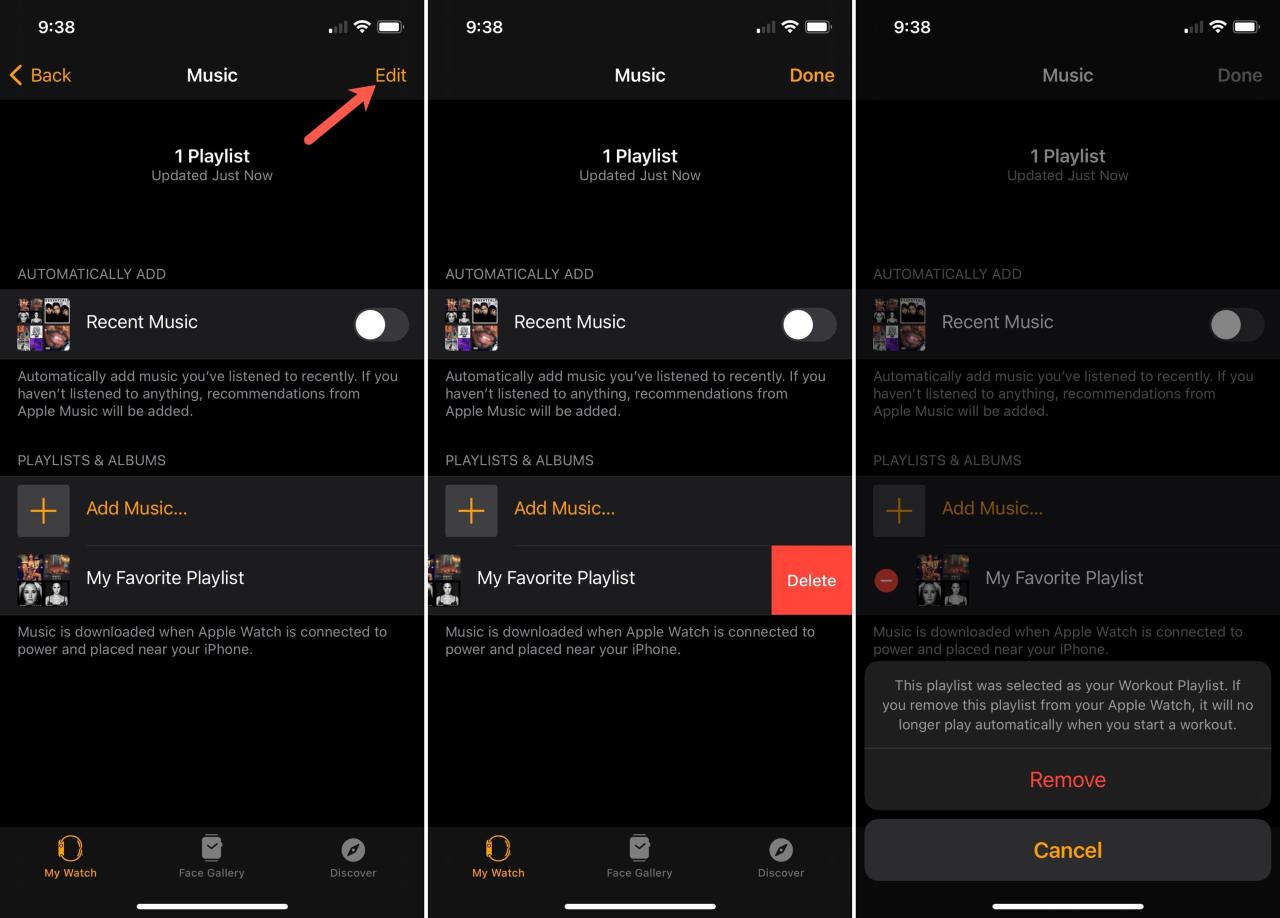
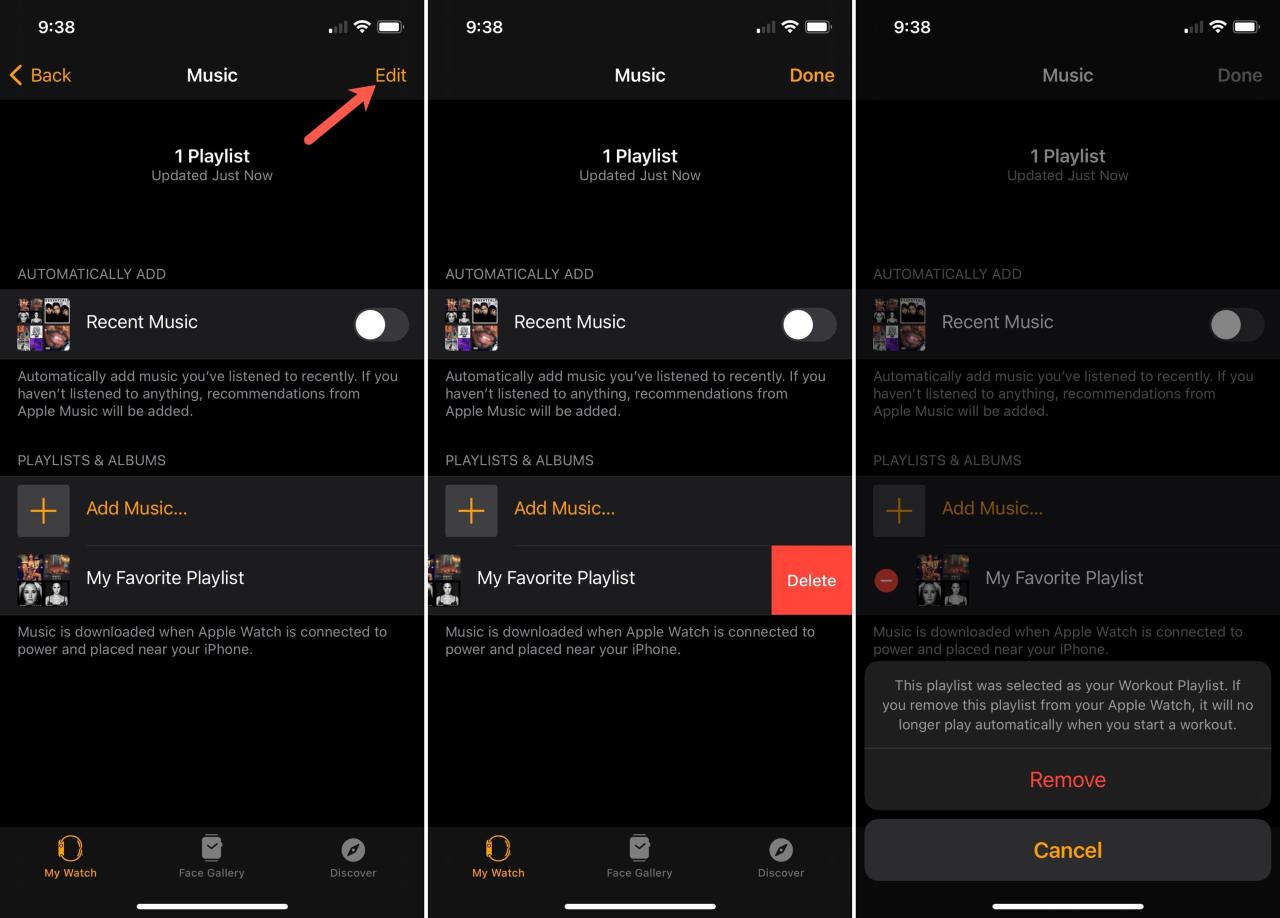
Si tiene Música reciente habilitada en esta pantalla, es posible que desee deshabilitarla también. Cuando está habilitado, Apple Watch agregará automáticamente la música que escuchó recientemente. Y si no tienes música reciente, se añadirán recomendaciones.
4. Personalice las descargas de episodios de podcasts
Los podcasts funcionan un poco diferente a los anteriores. Tiene una configuración simple que permite que los episodios de su cola Up Next se descarguen cuando su reloj se está cargando. Y tratará de agregar un episodio de cada uno de los 10 mejores programas en Up Next. En su lugar, puede usar una configuración personalizada para descargar solo los episodios que seleccione.
1) Abra la aplicación Watch en su iPhone y seleccione la pestaña Mi reloj .
2) Desplácese y seleccione Podcasts .
3) En la parte superior, debajo de Agregar episodios desde, seleccione Personalizado .
4) Cuando las estaciones y los programas aparezcan debajo, active los interruptores solo para los que desee.
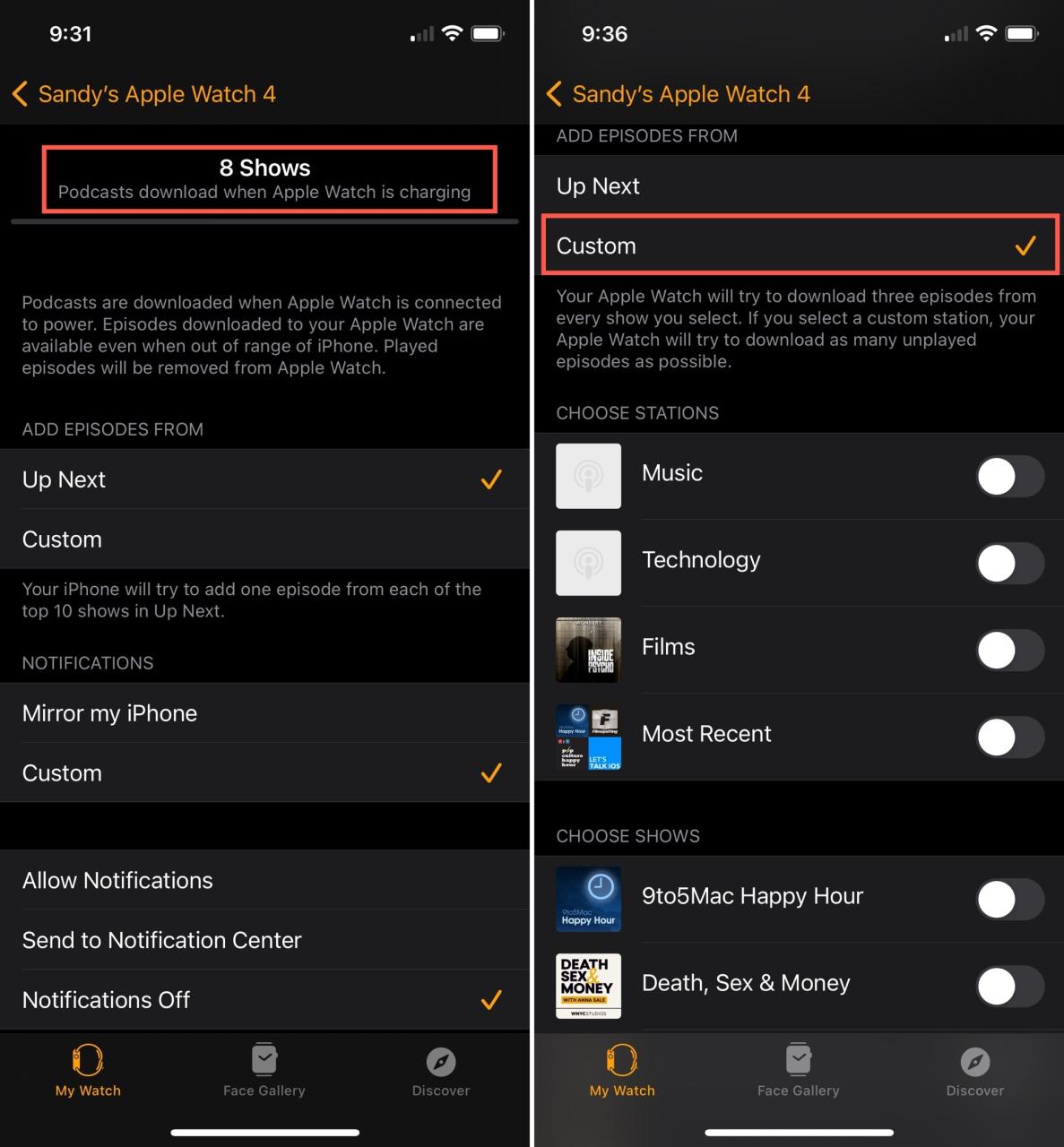
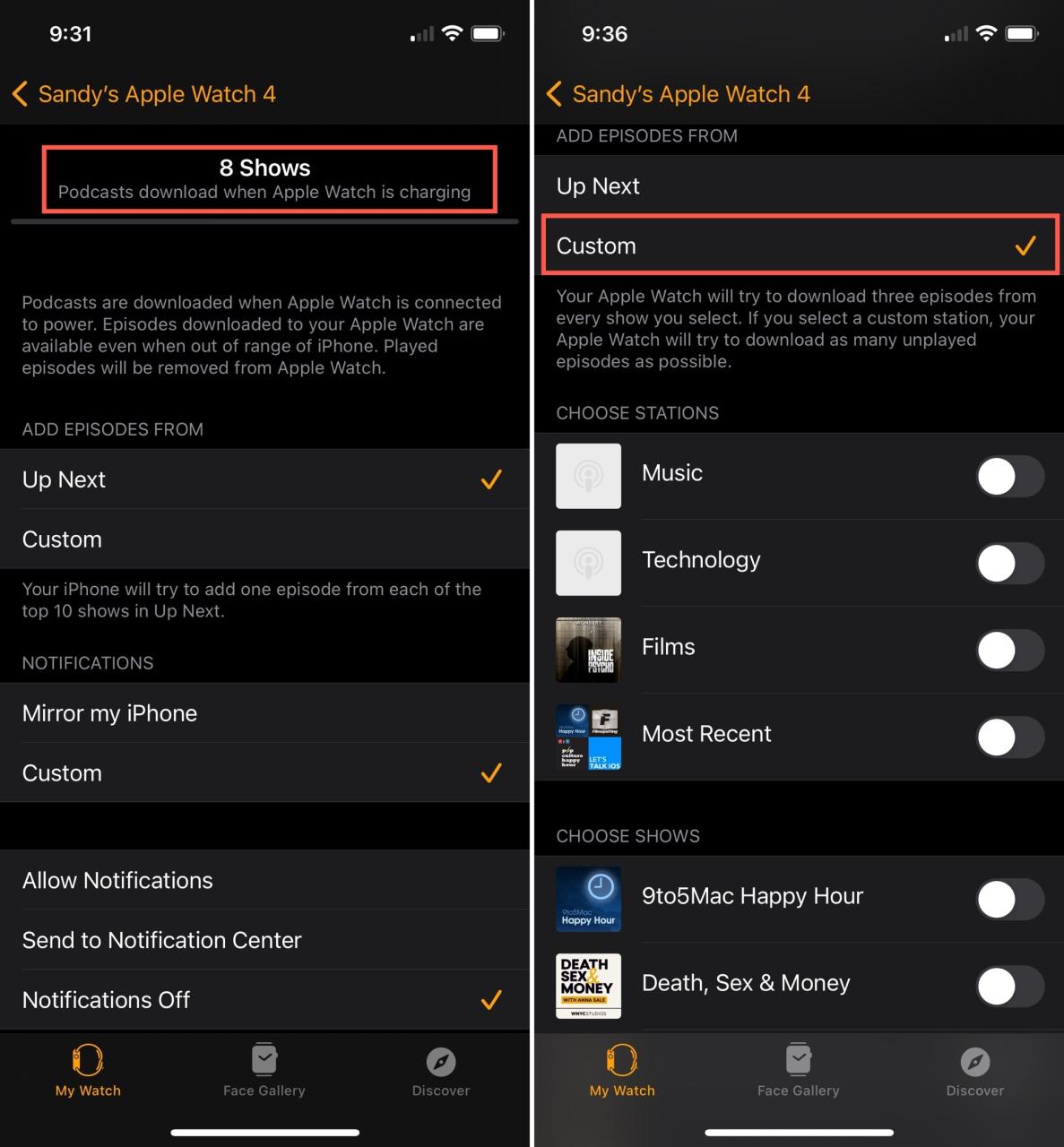
Tenga en cuenta la declaración en esta pantalla: su reloj descargará tres episodios de programas y todos los episodios no reproducidos de estaciones personalizadas.
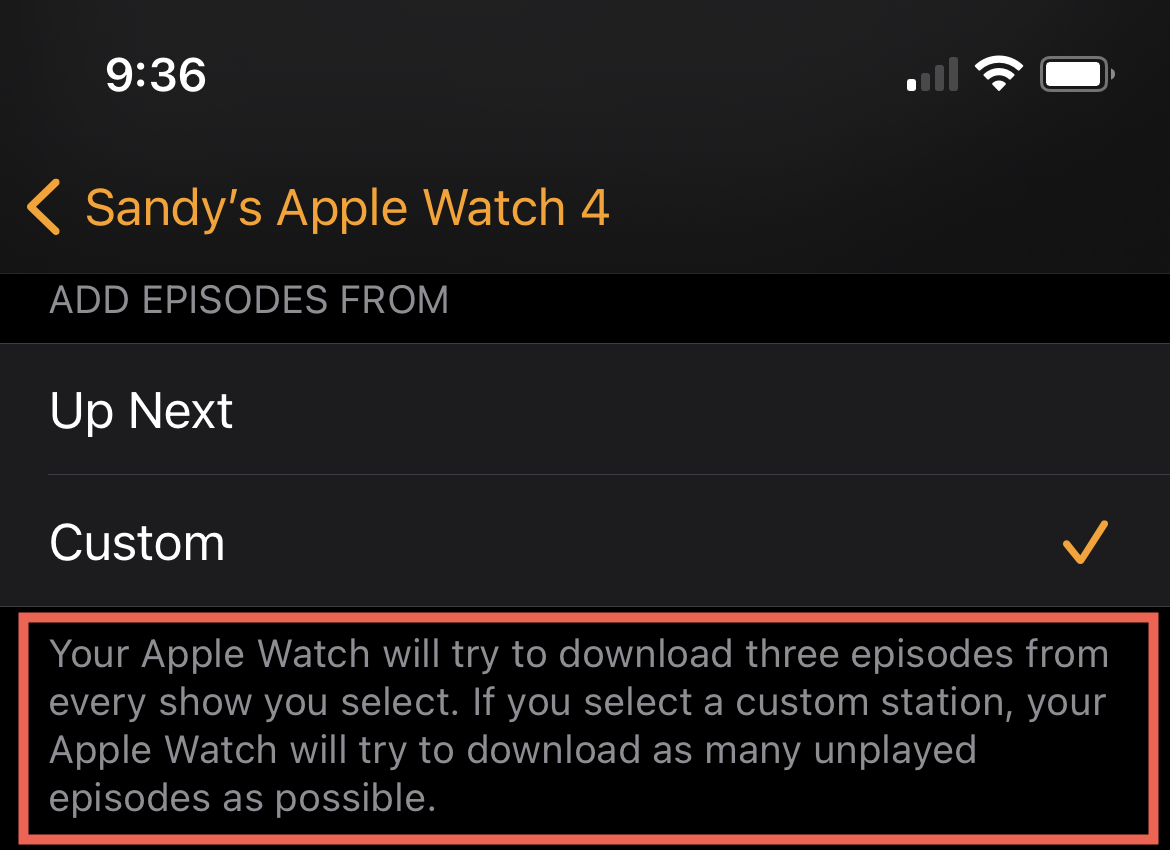
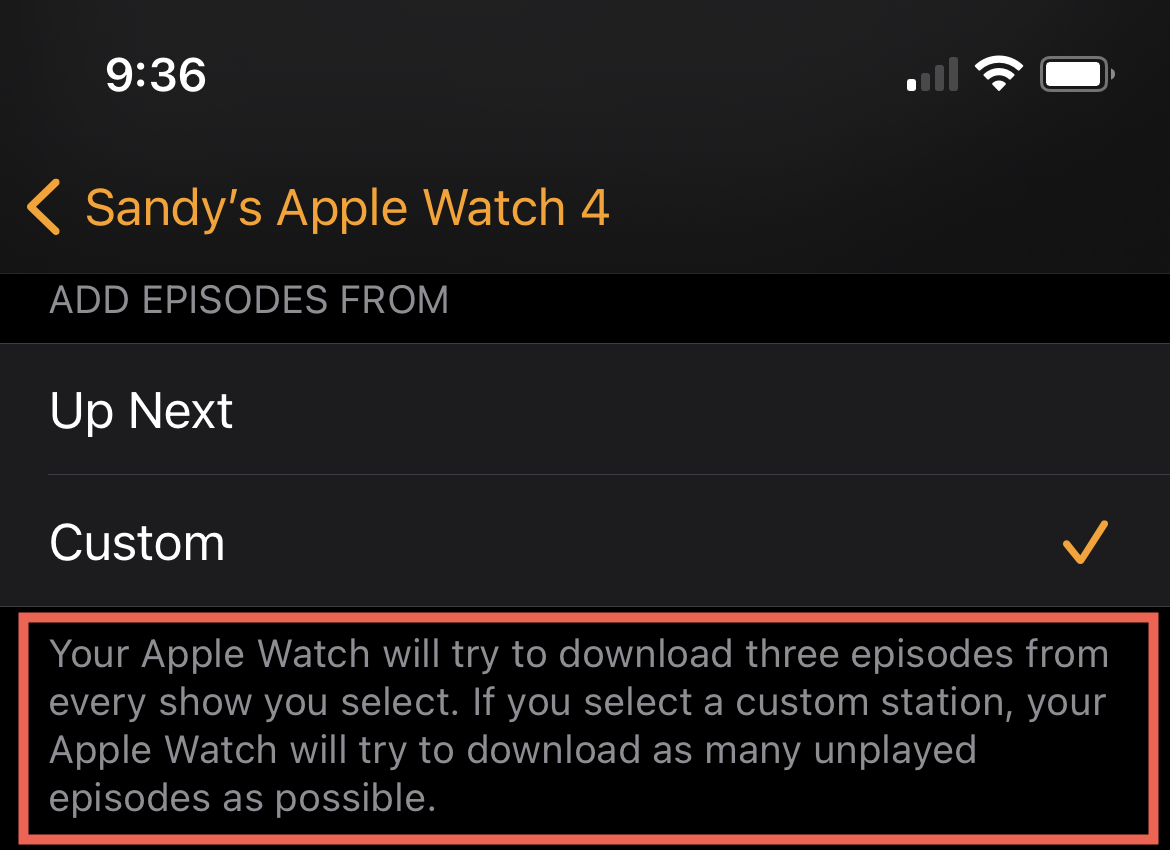
Además, tenga en cuenta que después de reproducir un episodio de podcast en Apple Watch, se eliminará.
5. Deshabilite la sincronización de fotos o cambie el límite de fotos
Puede configurar su Apple Watch para sincronizar las fotos de los álbumes que seleccione y elegir el límite de número de fotos. Y como la música, las fotos ocupan espacio. Para deshabilitar la sincronización de fotos o cambiar el límite de fotos , sigue estos pasos.
1) Abra la aplicación Watch en su iPhone y seleccione la pestaña Mi reloj .
2) Desplácese y seleccione Fotos .
3) En Sincronización de fotos, toque Álbum de fotos seleccionado y elija Ninguno . Alternativamente, puede seleccionar un álbum con menos fotos si prefiere no deshabilitar la sincronización por completo.
4) Si decide seguir sincronizando un álbum con menos fotos, en Almacenamiento de fotos, toque Límite de fotos y seleccione una opción. 25 es el número más bajo de fotos que puedes sincronizar.
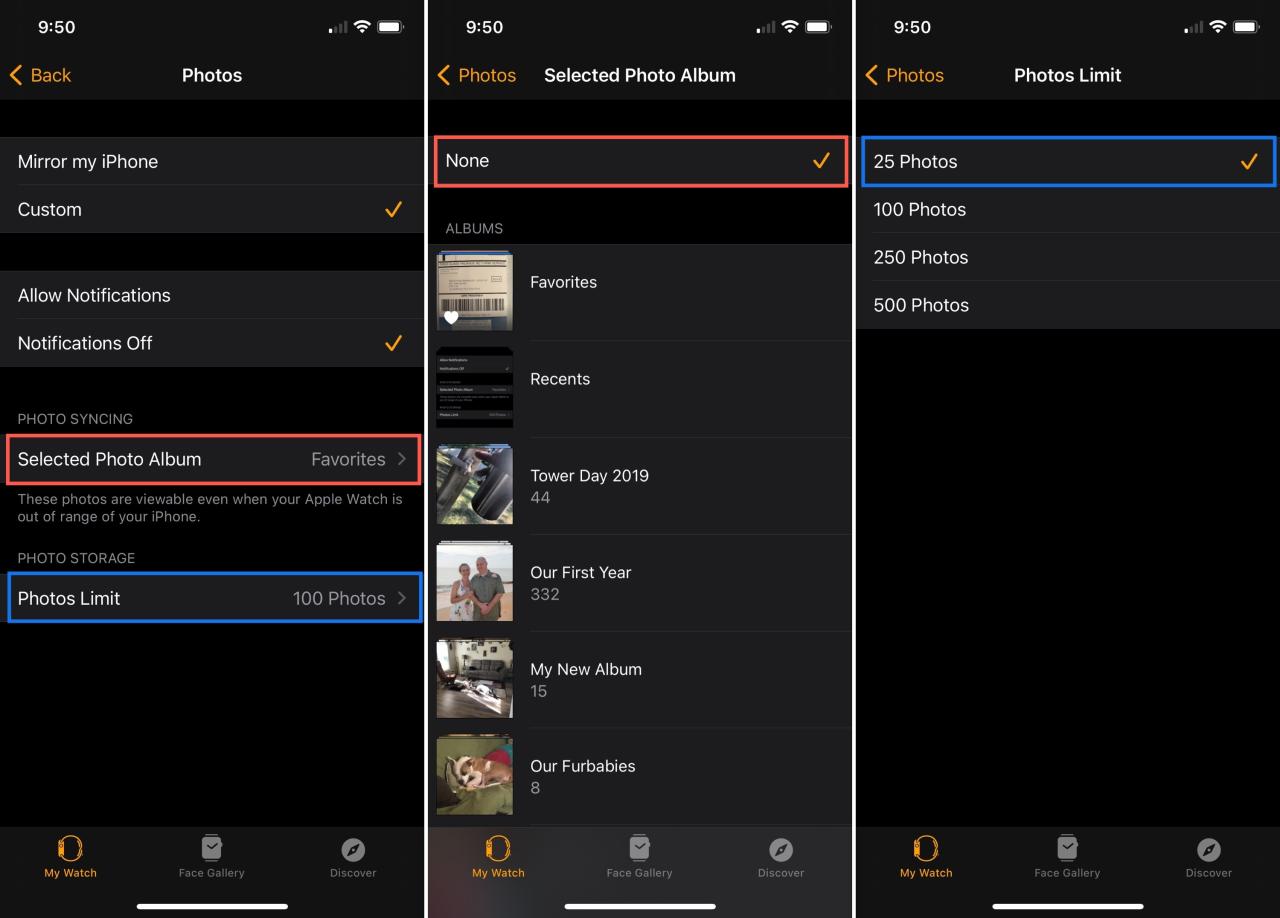
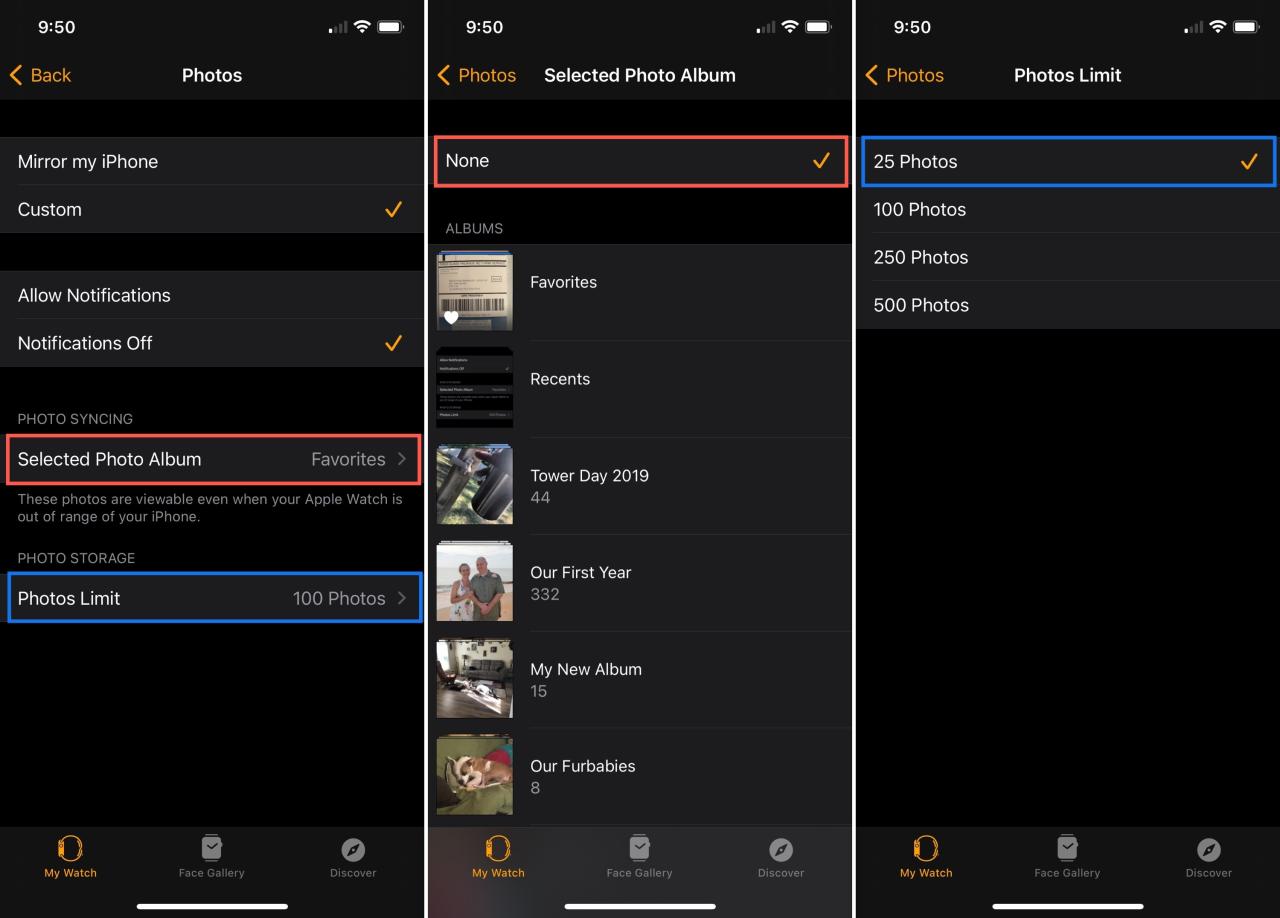
Envolviendolo
Con suerte, estos consejos te ayudarán a recuperar algo de espacio de almacenamiento en tu Apple Watch . No tienes que hacer cada uno de ellos. Solo busque lo que ocupa más espacio en su reloj, especialmente aquellas aplicaciones que no usa, y realice los ajustes que mejor se adapten a sus necesidades.
¿Qué consejos aquí o los tuyos has usado para liberar espacio en tu Apple Watch?






